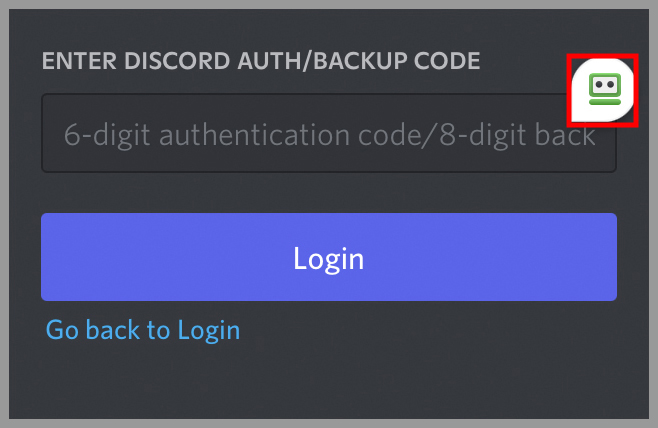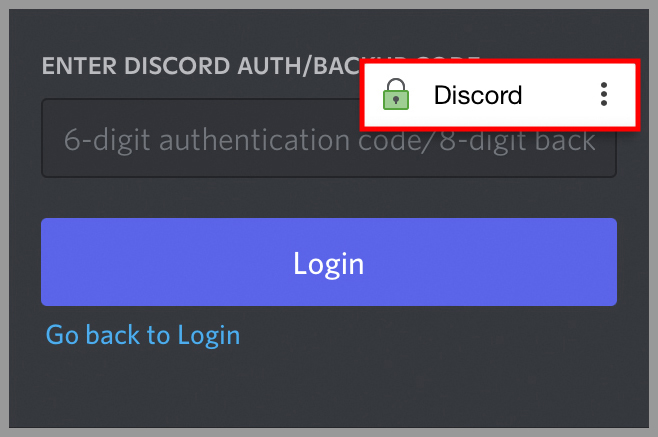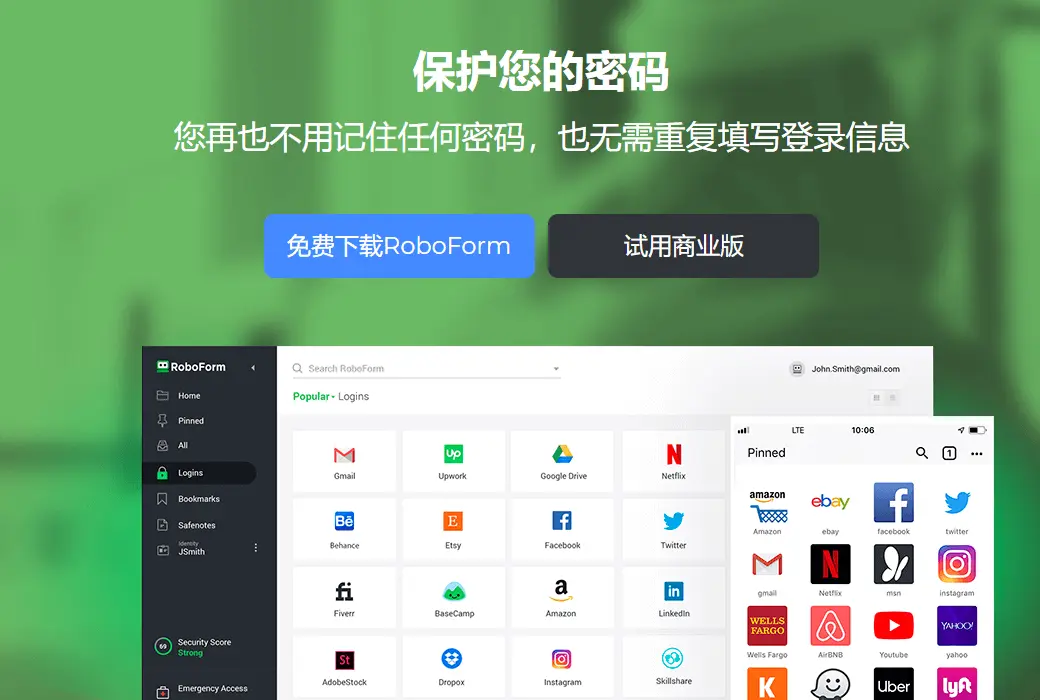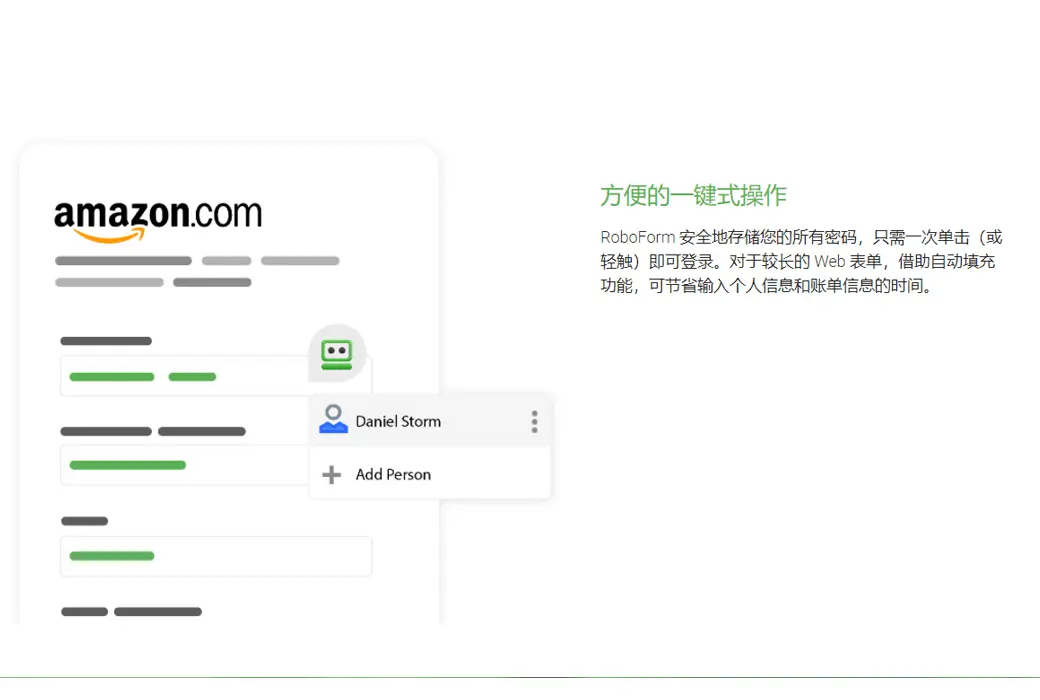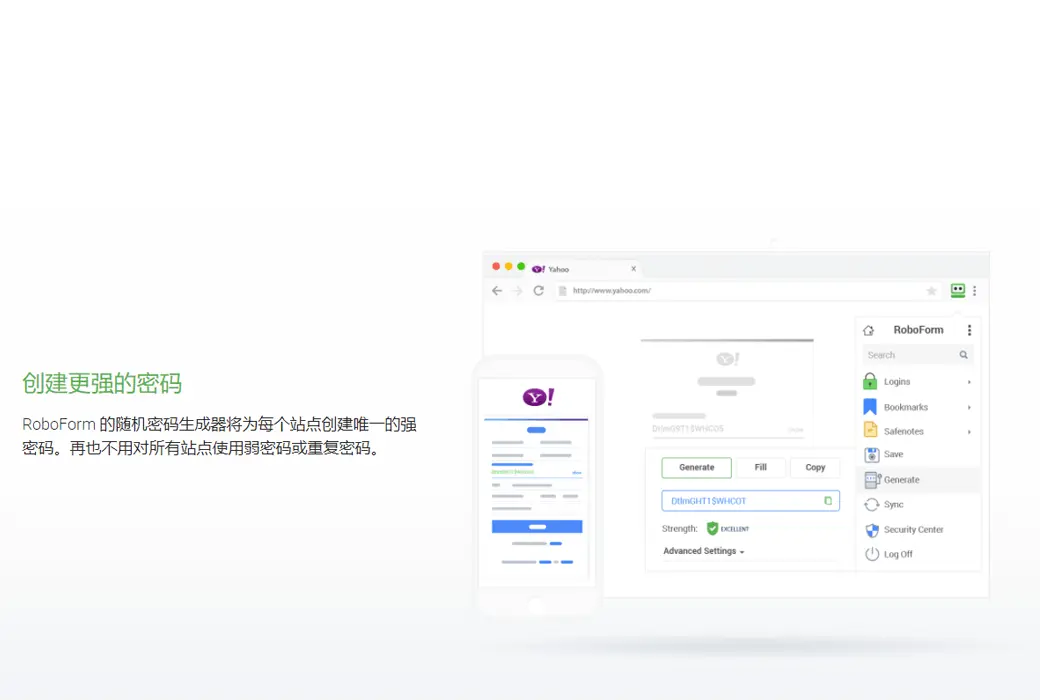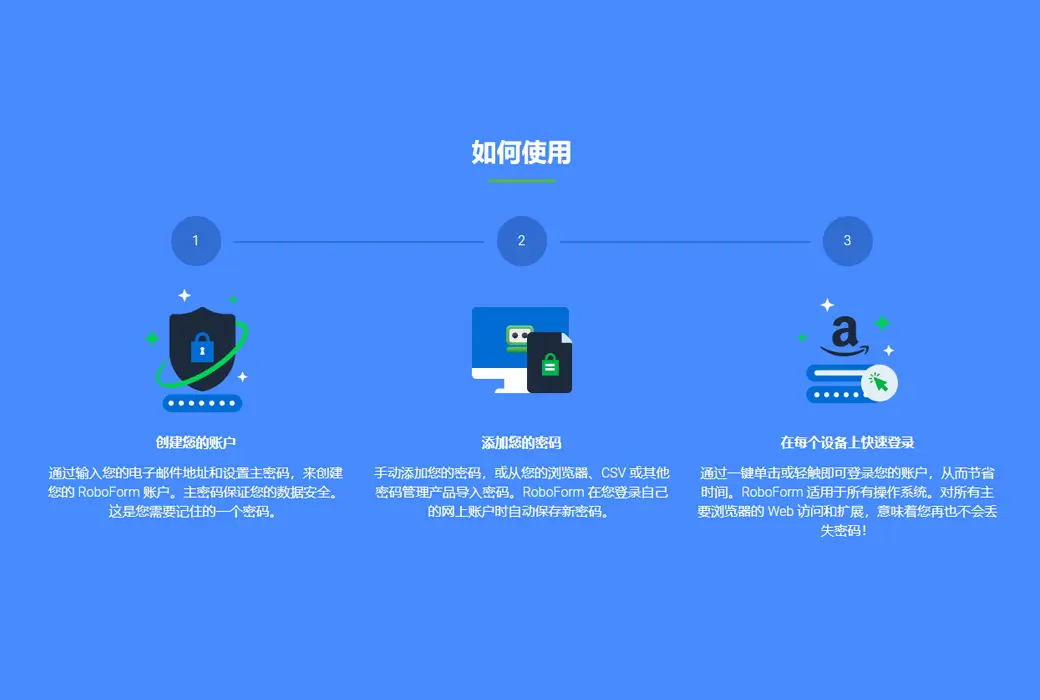คุณยังไม่ได้ล็อกอิน หลังจากล็อกอินจะได้รับประสบการณ์ที่ดีขึ้น
 Программное обеспечение RoboForm для автоматического заполнения форм для управления паролями
Программное обеспечение RoboForm для автоматического заполнения форм для управления паролями

กฎกิจกรรม
1、เวลากิจกรรม:{{ info.groupon.start_at }} ~ {{ info.groupon.end_at }}。
1、เวลากิจกรรม:直至售完。
2、อายุการรวมกลุ่ม:{{ info.groupon.expire_days * 24 }}ชั่วโมง。
3、จำนวนคนในกลุ่ม:{{ info.groupon.need_count }}คน。
ข้อควรรู้การรวมกลุ่ม
1、ขั้นตอนการรวมกลุ่ม: เข้าร่วม/เริ่มกลุ่มซื้อและจ่ายเงินสำเร็จ - ภายในระยะเวลา จำนวนคนในกลุ่มครบตามที่กำหนด - รวมกลุ่มสำเร็จ!
2、หากไม่สามารถรวมคนตามจำนวนที่กำหนดภายในระยะเวลา การรวมกลุ่มจะล้มเหลว เงินที่จ่ายไปจะถูกคืน
3、จำนวนคนและระยะเวลากิจกรรมการรวมกลุ่มอาจแตกต่างกันในสินค้า โปรดดูกฎกิจกรรม
RoboForm Вам нужны инструменты управления паролями!
Профессиональный инструмент управления паролями
- Один клик для входа в систему
- Избегайте проблем с вводом имени пользователя и пароля. Компания RoboForm может зарегистрировать вас на сайте всего за один клик. Используйте функцию автоматического заполнения нашей страницы или выберите вход непосредственно из RoboForm.
- Сохранить пароль при просмотре
- Как обычно, просматривайте веб - страницы в Интернете, чтобы RoboForm мог выполнить всю свою работу. Захват и сохранение пароля не требует дополнительных шагов.
- Можно использовать где угодно.
- Поддерживает несколько платформ, включая Windows, Mac, iOS, Android и все основные браузеры.
- Сохранить состояние синхронизации паролей
- Обновленное облако безопасности RoboForm обеспечивает резервное копирование и синхронизацию паролей во всех браузерах и устройствах.
- Оффлайн - доступ
- Настольные и мобильные приложения обеспечивают автономный доступ к данным RoboForm. Кроме того, настольная версия также предлагает необязательное локальное хранилище (опция недоступна в коммерческой версии).
- Сохранить организованность
- Все пароли хранятся и классифицируются в легко управляемых папках. Установите свою любимую информацию для удобства доступа.
- Мощные поисковые возможности.
- Не нужно искать пропавший пароль в файле. Используйте мощную поисковую функцию RoboForm, чтобы сэкономить время и энергию.
Легко установить
- Запуск и запуск без времени
- Быстро и легко настроить свою учетную запись в RoboForm. Запуск и запуск с помощью RoboForm занимает всего несколько минут.
- Расширения для всех основных браузеров
- Перейти из браузера в браузер, не опасаясь потерять контроль над паролем. RoboForm доступен для всех основных браузеров, включая Microsoft Edge.
- Экспорт
- Импорт из всех основных менеджеров паролей и браузеров доступен для импорта и экспорта CSV.
Улучшить вашу безопасность
- Создать мощный уникальный пароль
- Все еще используете Password123 в качестве пароля? Пусть генератор случайных паролей RoboForm создаст мощный и уникальный пароль для вашей учетной записи.
- Центр безопасности
- Насколько надежным является ваш пароль? Вы используете один и тот же пароль на нескольких сайтах? Используйте наш центр безопасности, чтобы увидеть ваши оценки.
- Сильнее шифрование.
- Чтобы предотвратить словари, насилие или другие атаки, RoboForm использует 256 - битное шифрование AES и PBKDF2 SHA256. Расшифровка ограничивается локальным уровнем устройства. Ваш ключ дешифрования никогда не попадет на наш сервер.
- Двухфакторная аутентификация (2FA)
- Добавьте дополнительный уровень защиты к вашей учетной записи. RoboForm поддерживает аутентификационные приложения на основе TOTP, включая системы аутентификации Google, Authy и Microsoft.
Совместная безопасность
- Общие элементы или папки
- Хотите предоставить кому - то конфиденциальную информацию для доступа к паролю или папке? Безопасно делиться ими с RoboForm, не подвергая их воздействию конфиденциальных данных.
- Экстренные визиты
- В случае смерти, потери трудоспособности или простого использования в качестве метода восстановления учетной записи, предоставляется надежный доступ к данным RoboForm.
- Семейное издание
- Поделитесь своей любовью! Дайте спокойствие своему партнеру, ребенку и другим членам семьи.
Это не просто веб - пароль.
- Хранение кредитных карт
- Вы часто делаете покупки в интернете? Вы забыли свой кошелек дома? С помощью RoboForm вы можете получить мгновенный доступ к информации о своей кредитной карте и счете.
- Только один клик, чтобы заполнить онлайн - форму.
- Устал постоянно вводить одну и ту же информацию для себя, членов семьи или клиентов? Просто нажмите мышь, чтобы заполнить любую онлайн - форму с помощью идентификатора RoboForm.
- Блокнот безопасности
- Есть лицензионный ключ программного обеспечения или пароль Wi - Fi, который вы хотите держать подальше от шпионажа? Используйте функцию шифрования заметок RoboForm.
- Пароль приложения Windows
- RoboForm может сохранять пароли не только для приложений Windows (например, Skype, Outlook и т.д.), но и для приложений Windows.
- Закладки
- RoboForm - единственный крупный менеджер паролей, который может упорядочить ваши закладки, чтобы получить быстрый и легкий доступ ко всем браузерам и устройствам.
- Контактное лицо
- Доступ к контактной информации в одном месте.

Официальный сайт:https://www.roboform.com/
Центр загрузки:https://roboform.apsgo.cn
Резервная загрузка:N/A
Время отгрузки:Обработка вручную
Запуск платформы:Windows、macOS、Linux、Andrioid、iOS
Язык интерфейса:Поддержка отображения китайского интерфейса, многоязычие необязательно.
Обновленная информация:Бесплатное обновление и использование в течение срока подписки.
Испытание перед покупкой:Перед покупкой можно использовать бесплатную версию с ограниченным функционалом.А.
Как получить товар:После покупки информация об активации отправляется по почте на почтовый ящик при размещении заказа, а соответствующий код активации продукта можно просмотреть в персональном центре, в моем заказе.
Количество оборудования:Авторизованный пользователю, этот пользователь может использовать учетную запись для доступа ко всем своим устройствам.
Замена компьютера:Исходный компьютер выгружен, новый компьютер приземлился на счет активации.
Активировать загрузку:Будет добавлено позднее.
Специальное примечание:Будет добавлено позднее.
Ссылки:https://www.roboform.com/

เจรจาความร่วมมือ
{{ app.qa.openQa.Q.title }}
Как использовать RoboForm в качестве валидатора 2FA для других веб - сайтов и приложений?
Включить валидатор 2FA RoboForm на рабочем столе
Войдите в учетную запись, которую вы хотите включить двухфакторную аутентификацию, и войдите в настройки учетной записи, чтобы найти опцию для включения двухфакторной аутентификации.
Примечание: Не все веб - сайты поддерживают двухфакторную аутентификацию.

Сайт предоставляет ключ 2FA, который копируется в буфер обмена.
Примечание: Не все веб - сайты предлагают ключи 2FA.

Нажмите значок расширения RoboForm в браузере, затем нажмите значок домашней страницы в верхнем левом углу, чтобы перейти на страницу начала.

Переместите мышь на информацию о входе, которую вы хотите включить двухфакторную аутентификацию, нажмите три точки в правом верхнем углу и выберите опцию « Просмотр».
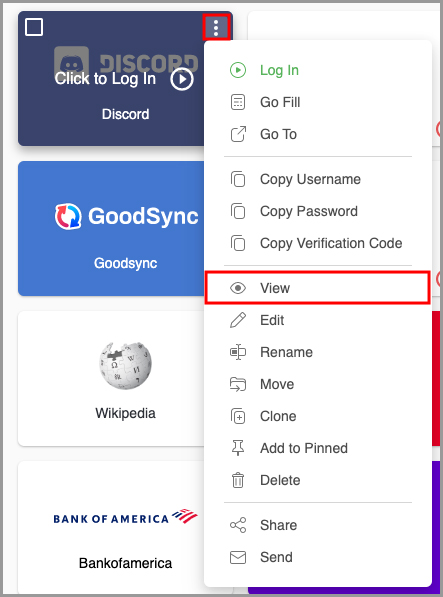
Под ваучером входа в систему вы увидите опцию включения двухфакторной аутентификации. Нажмите "Добавить ключ настройки валидатора« Кнопки.
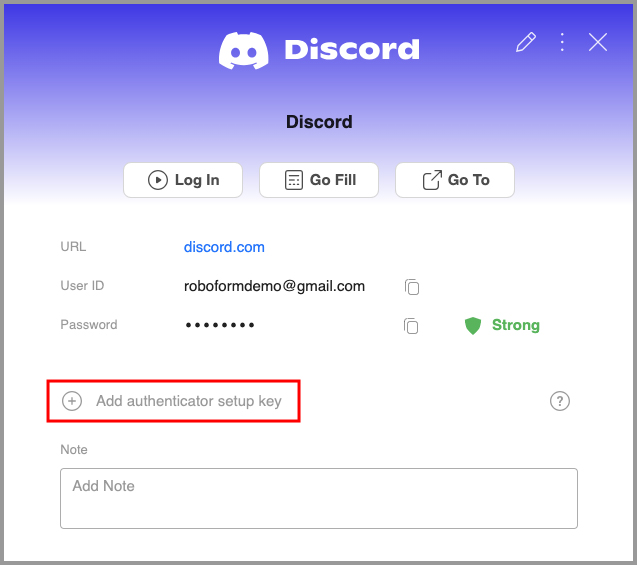
Появится окно, в котором вам будет предложено ввести двухфакторный ключ аутентификации в настройках учетной записи. Вставьте ранее скопированный ключ 2FA в это окно и нажмите синюю кнопку « Определение».
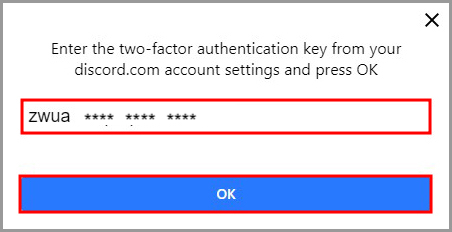
Теперь RoboForm отображает код проверки, чувствительный ко времени. Чтобы завершить двухфакторную аутентификацию входной информации, скопируйте этот код проверки и вставьте его обратно на страницу настройки учетной записи входа.
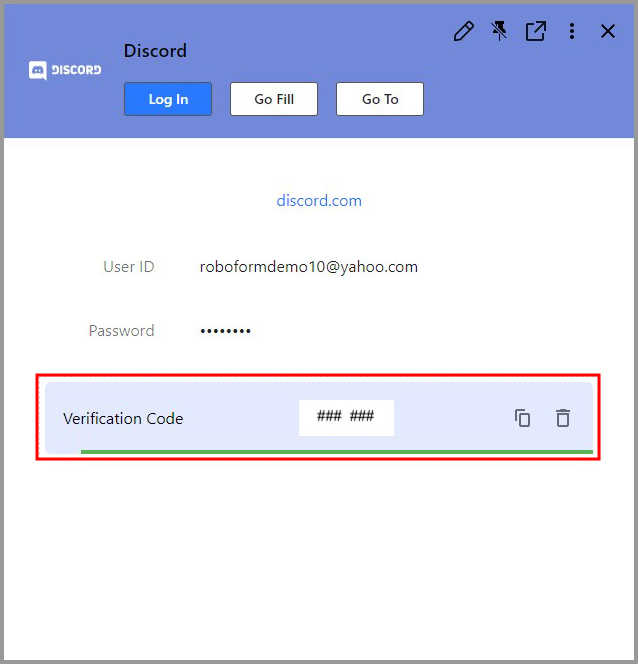

После успешного включения двухфакторной аутентификации при входе в учетную запись RoboForm может автоматически ввести код проверки 2FA для вас.


Если значок автозаполнения RoboForm не появляется, вы также можете ввести код проверки вручную, нажав на расширение RoboForm и нажав на значок « Часы » справа от входной информации.
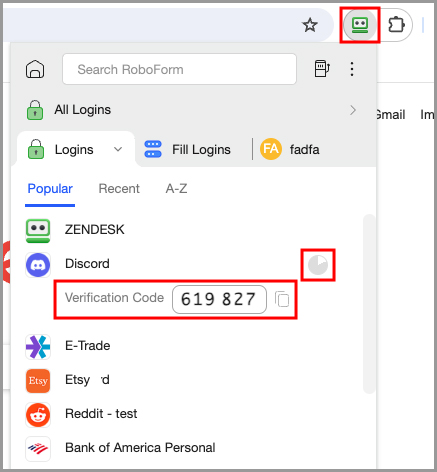
Чтобы просмотреть список всех кодов проверки 2FA, в левом нижнем углу стартовой страницы можно выбрать метку « валидатор».
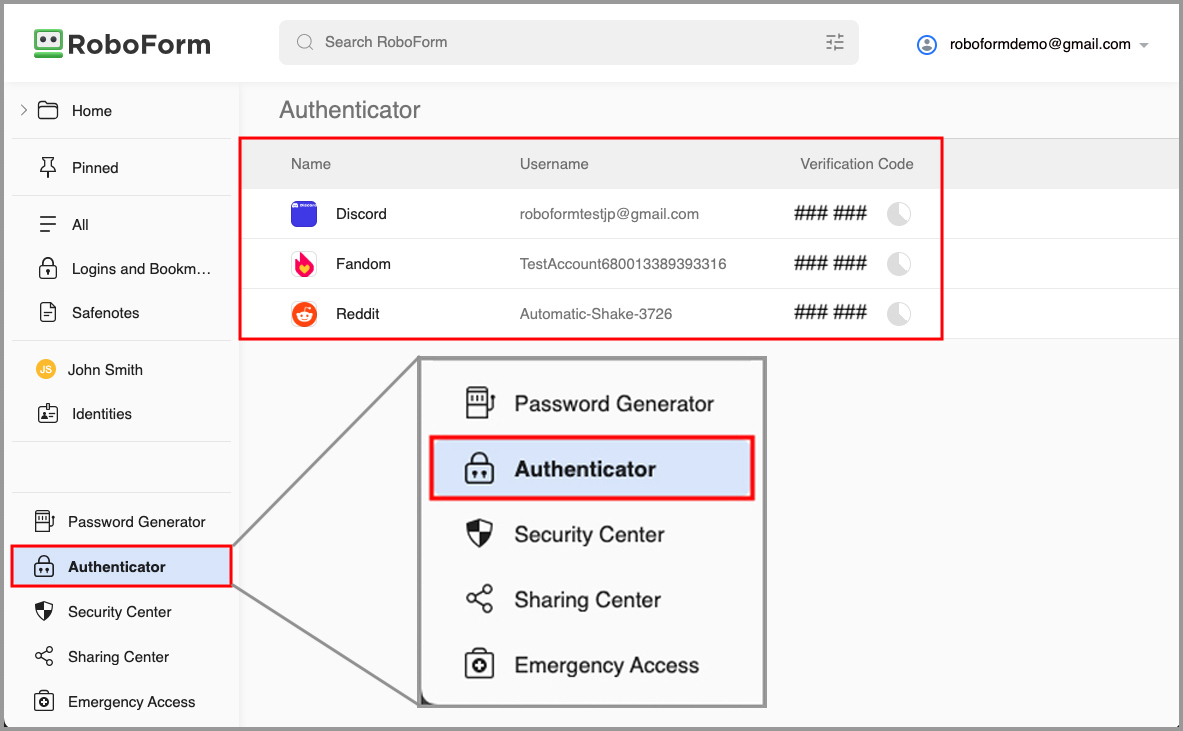
Включить валидатор 2FA от RoboForm на устройствах iOS
Войдите в учетную запись, которую вы хотите включить двухфакторную аутентификацию, и войдите в настройки учетной записи, чтобы найти опцию для включения двухфакторной аутентификации.
Примечание: Не все веб - сайты поддерживают двухфакторную аутентификацию.
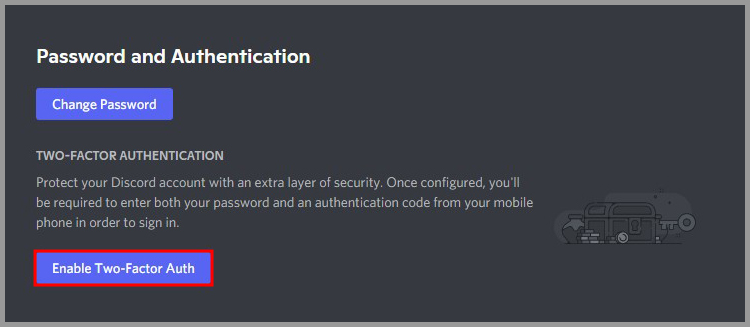
Сайт предоставляет ключ 2FA, который копируется в буфер обмена.
Примечание: Не все веб - сайты предлагают ключи 2FA.
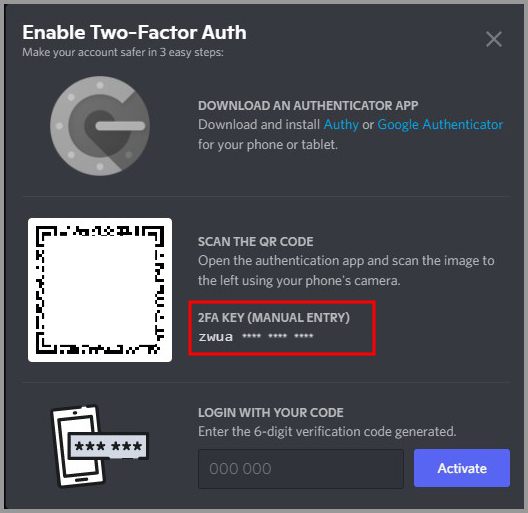
Откройте приложение RoboForm на устройстве iOS и нажмите на логин, который вы хотите включить 2FA.
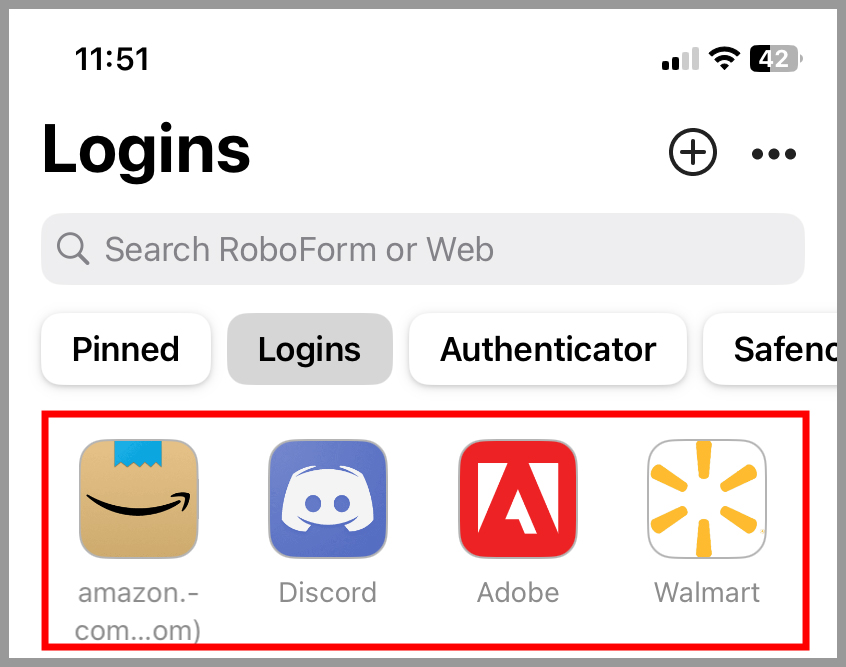
4. Нажмите "Просмотреть" опцию.
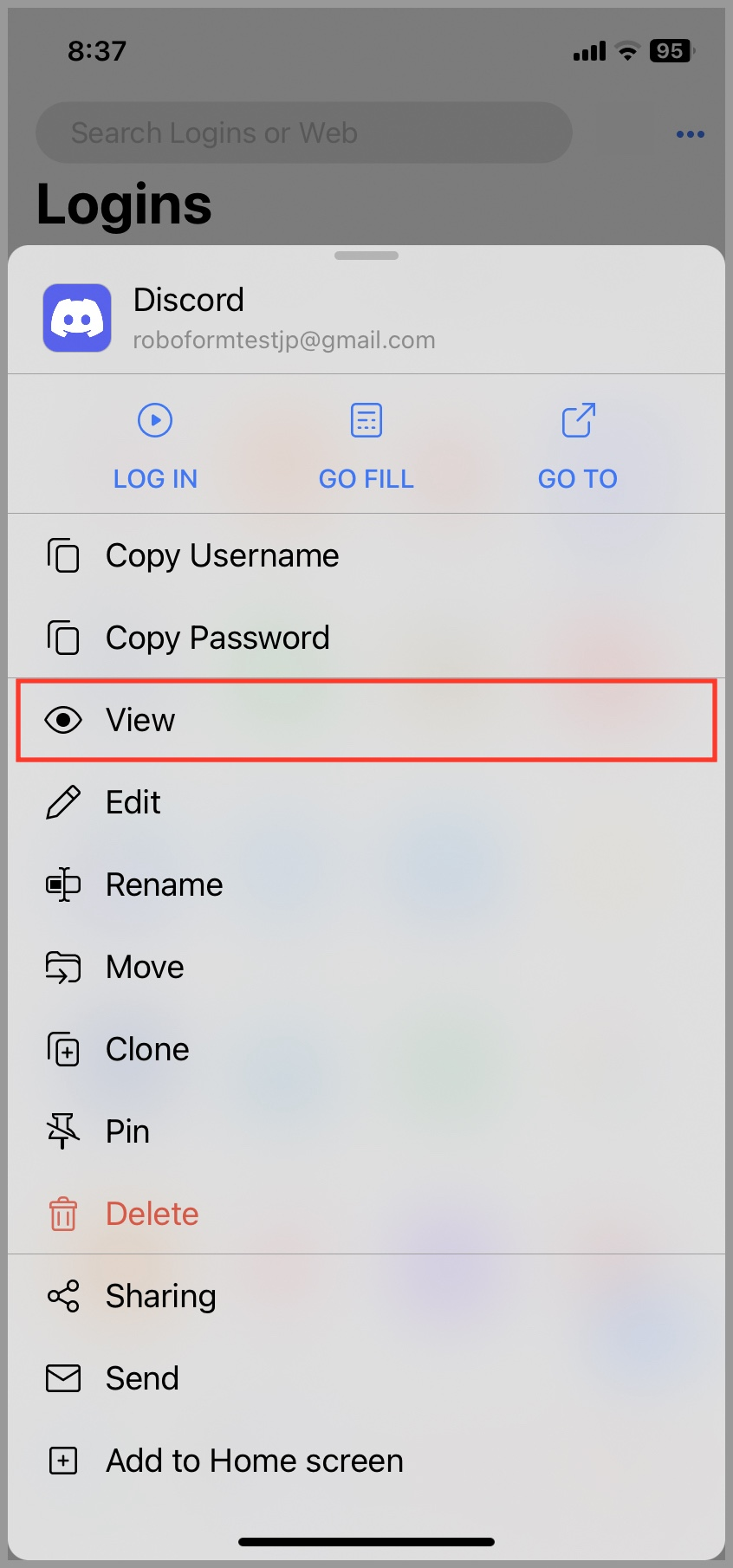
Под ваучером входа в систему вы увидите опцию включения двухфакторной аутентификации. Нажмите зеленую кнопку [+] или нажмите кнопку QR - кода для сканирования QR - кода сайта.

Примечание: Вы также можете отсканировать QR - код, нажав на метку « Проверка» в нижней части экрана, а затем нажав на синюю кнопку [+] в правом нижнем углу.
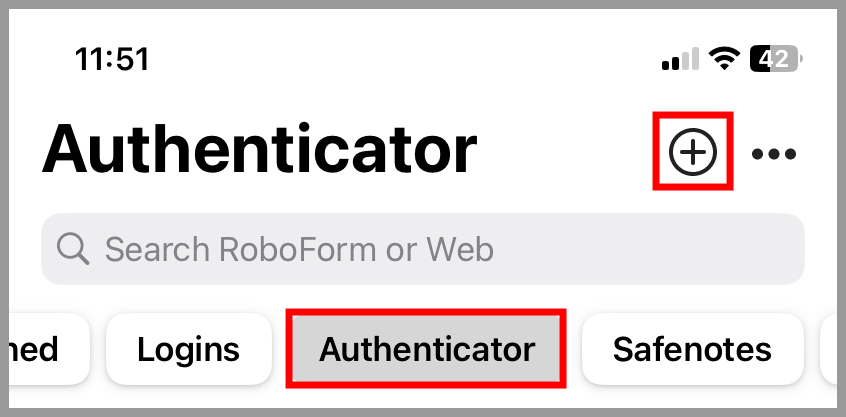
Введите ранее скопированный ключ 2FA в всплывающем окне и нажмите синюю кнопку « завершение» в правом нижнем углу.

Теперь RoboForm отображает код проверки, чувствительный ко времени. Чтобы завершить двухфакторную аутентификацию входной информации, скопируйте этот код проверки и вставьте его обратно на страницу настройки учетной записи входа.

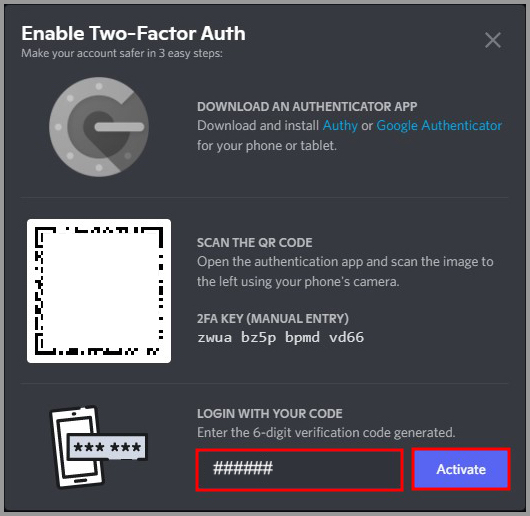
После успешного включения двухфакторной аутентификации при входе в учетную запись RoboForm может автоматически ввести код проверки 2FA для вас.
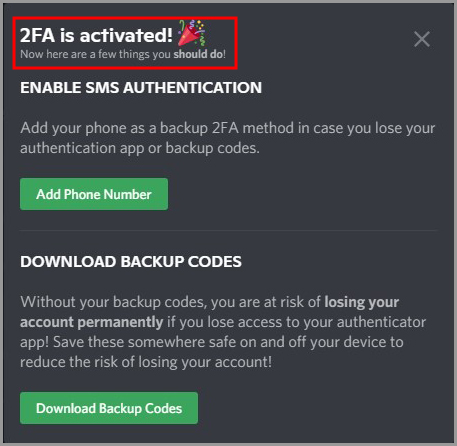
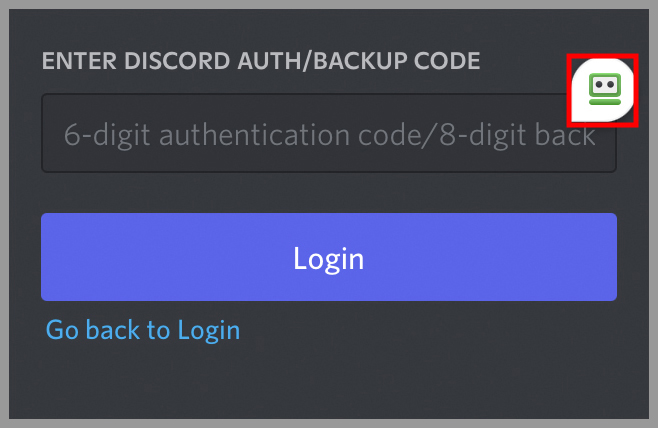
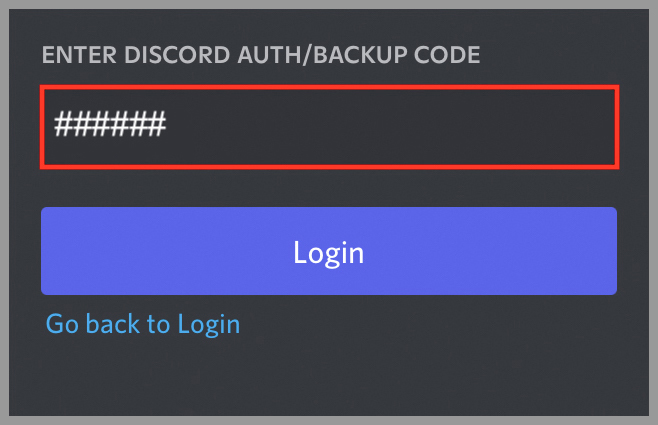
Включить валидатор 2FA RoboForm на устройствах Android
Войдите в учетную запись, которую вы хотите включить двухфакторную аутентификацию, и войдите в настройки учетной записи, чтобы найти опцию для включения двухфакторной аутентификации.
Примечание: Не все веб - сайты поддерживают двухфакторную аутентификацию.

Сайт предоставляет ключ 2FA, который копируется в буфер обмена.
Примечание: Не все веб - сайты предлагают ключи 2FA.
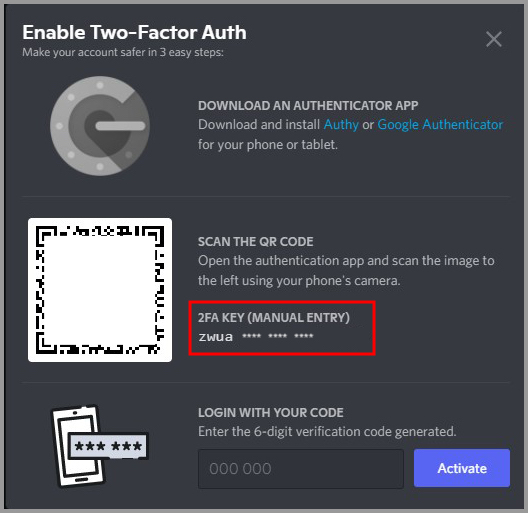
Откройте приложение RoboForm на устройстве Android и нажмите на логин, который вы хотите включить 2FA.
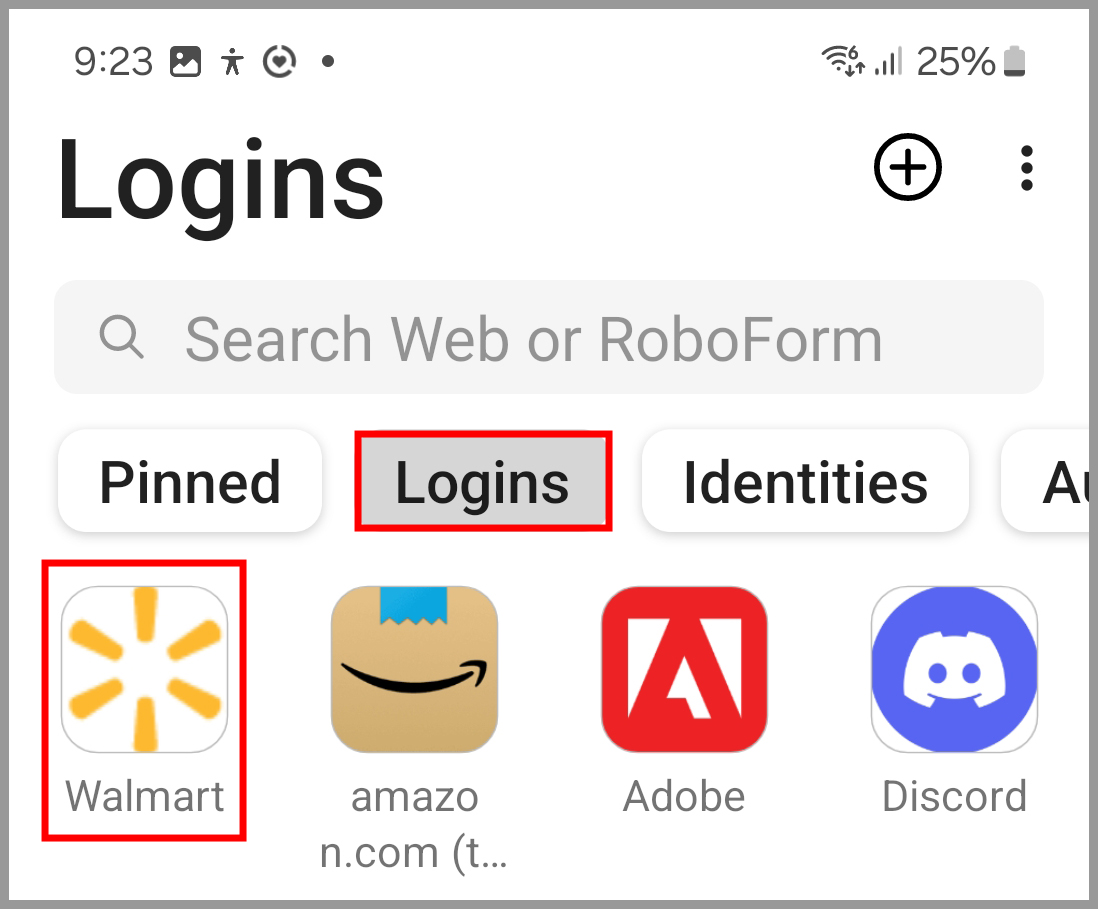
4. Нажмите "Просмотреть" опцию.

Под ваучером входа в систему вы увидите опцию включения двухфакторной аутентификации. Нажмите синюю кнопку [+] или нажмите кнопку QR - кода для сканирования QR - кода сайта.
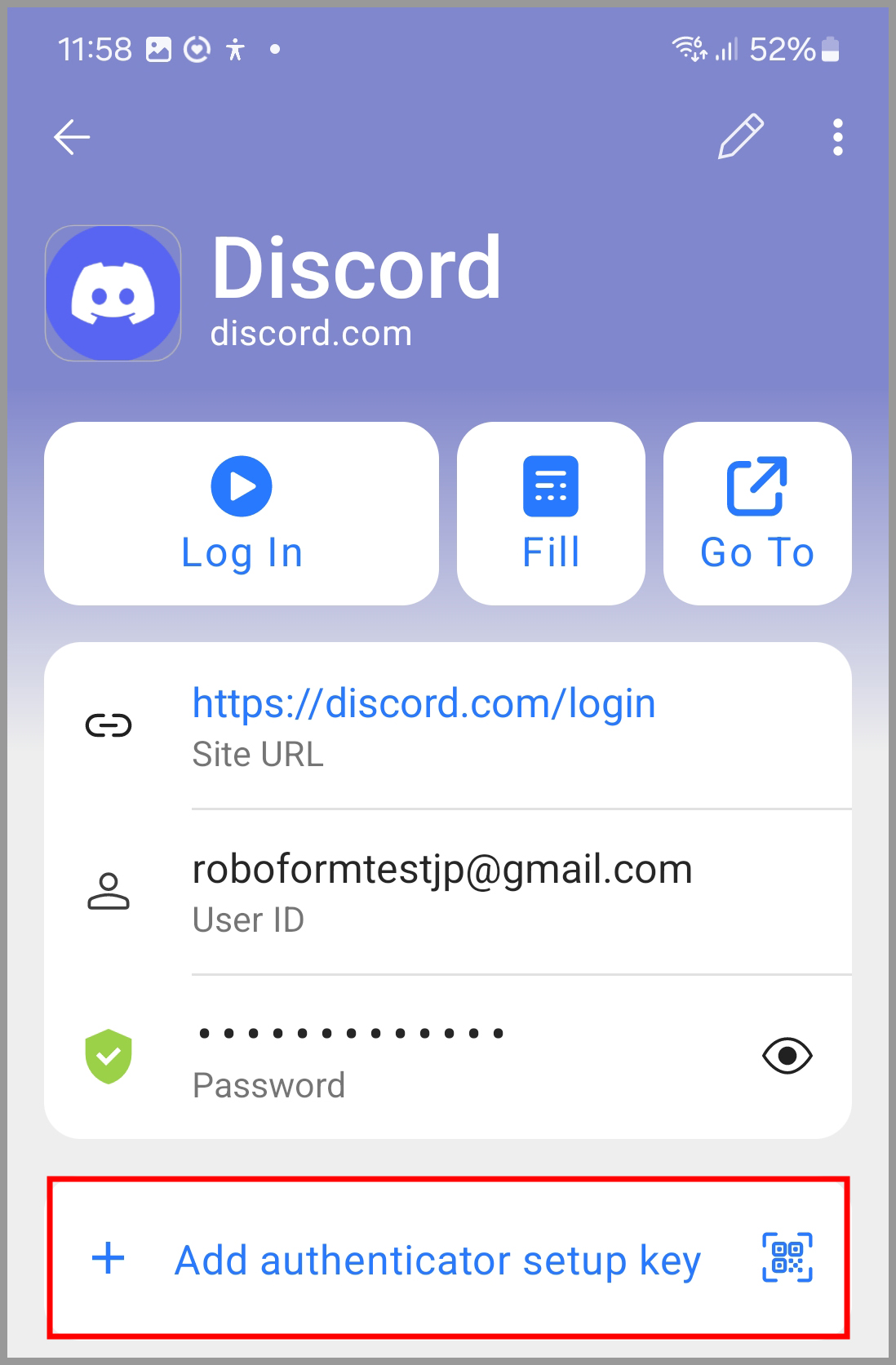
Примечание: Вы также можете отсканировать QR - код, нажав на метку « Проверка» в нижней части экрана, а затем нажав на синюю кнопку [+] в правом нижнем углу.
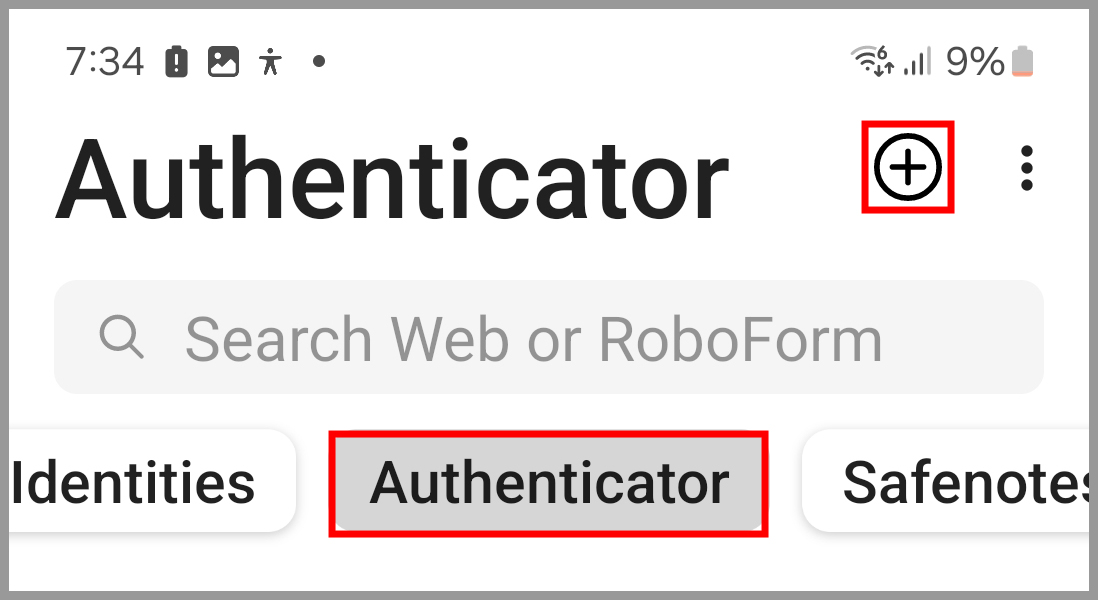
Введите ранее скопированный ключ 2FA в всплывающем окне и щелкните правой стороной поля " ☑” Кнопки.
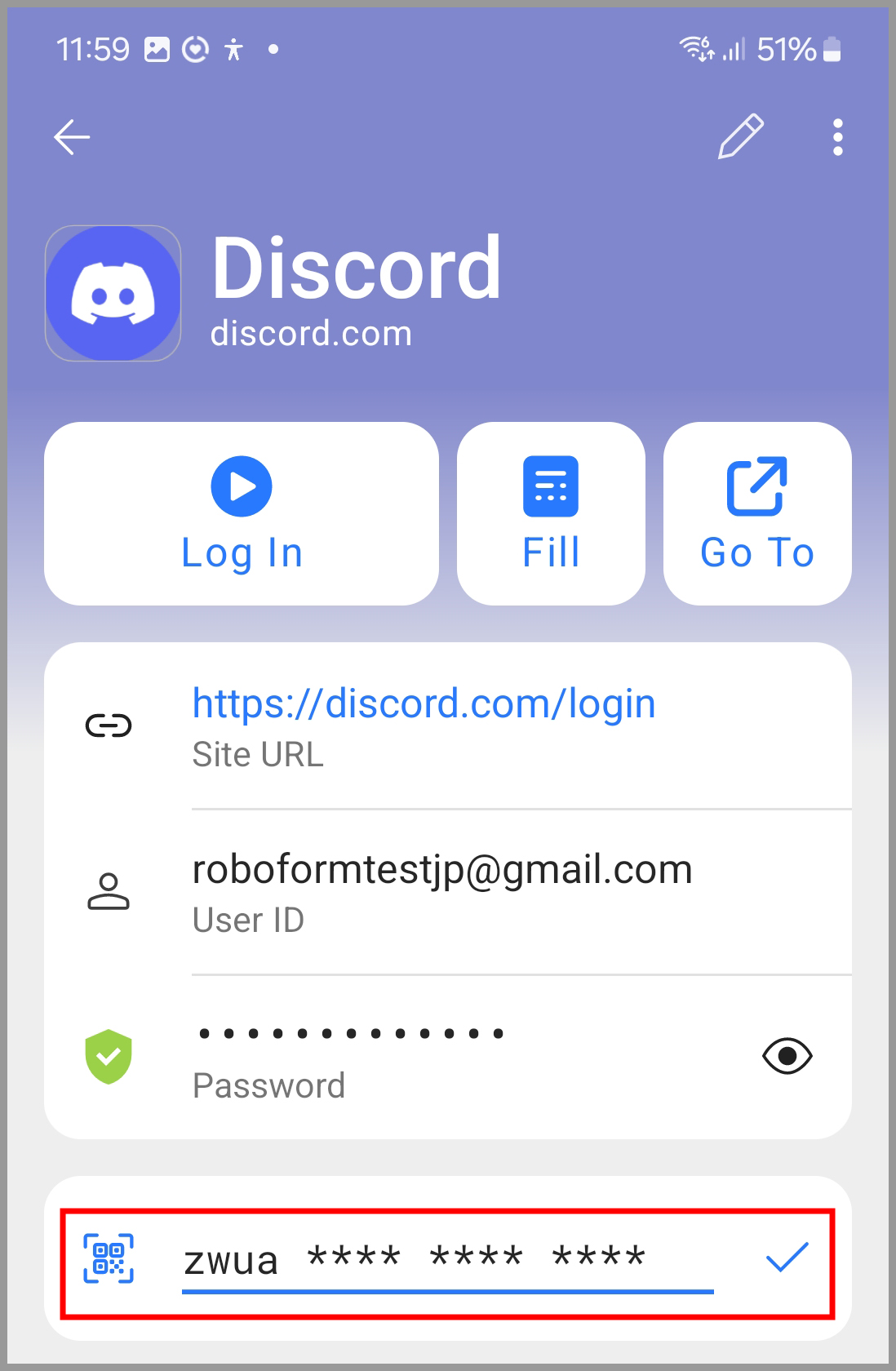
Теперь RoboForm отображает код проверки, чувствительный ко времени. Чтобы завершить двухфакторную аутентификацию входной информации, скопируйте этот код проверки и вставьте его обратно на страницу настройки учетной записи входа.
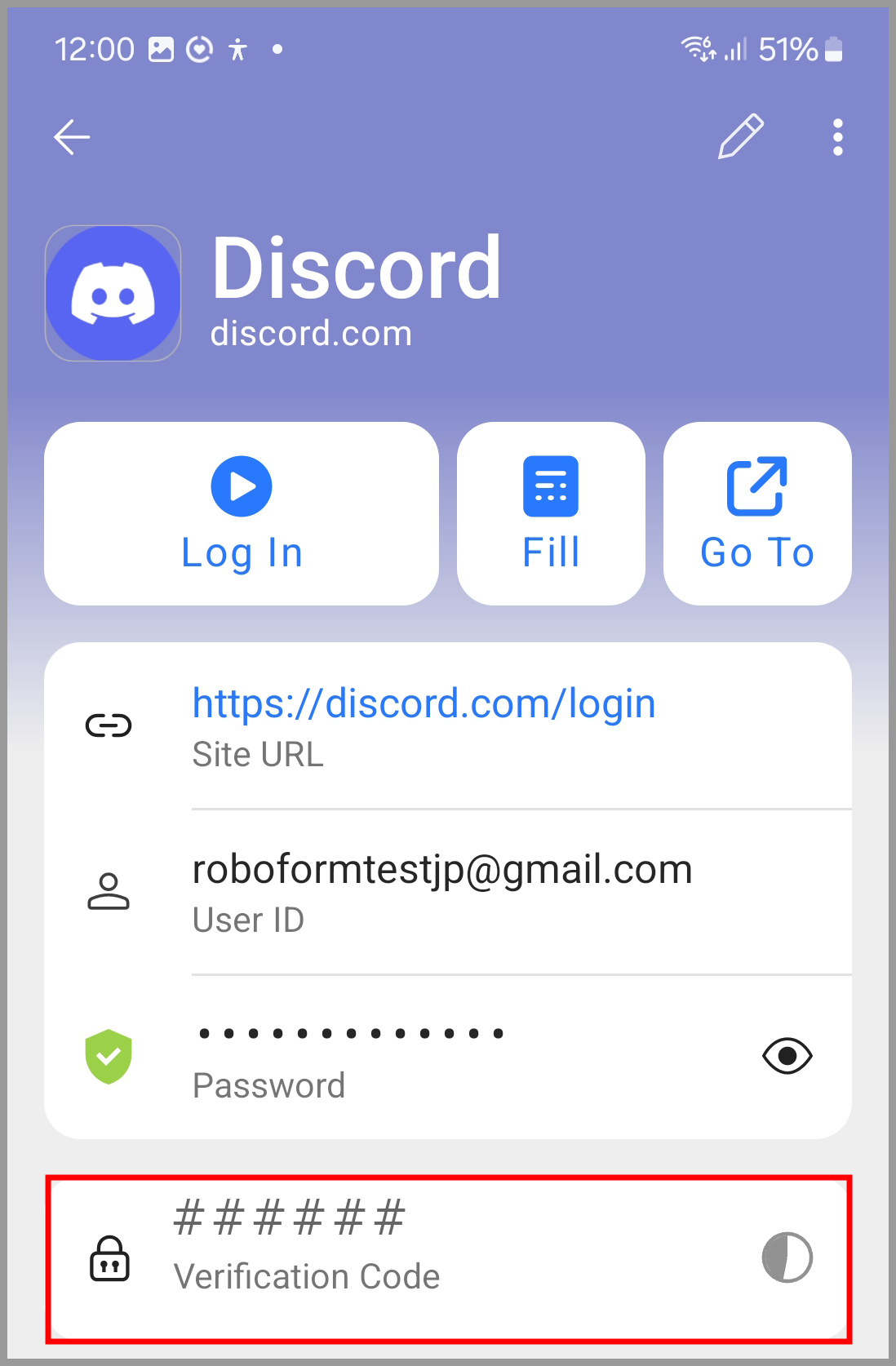
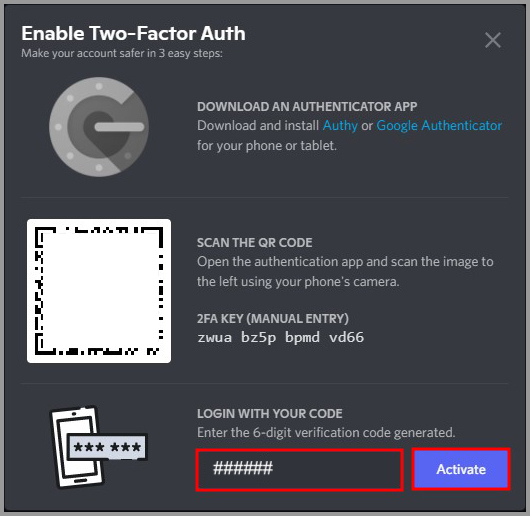
После успешного включения двухфакторной аутентификации при входе в учетную запись RoboForm может автоматически ввести код проверки 2FA для вас.